In de meeste gevallen denken gebruikers pas aan de bitness van het besturingssysteem en de processor wanneer ze beginnen.
Dan rijzen er twee vragen. Ten eerste welk besturingssysteem is geïnstalleerd, 32 of 64 bit. En ten tweede is het mogelijk om een 64-bits systeem te installeren, ongeacht of de processor dit ondersteunt.
Deze vragen proberen we in dit artikel te beantwoorden. Hier zullen we het hebben over hoe u kunt achterhalen welk systeem momenteel is geïnstalleerd en of de processor het installeren van een 64-bits systeem ondersteunt.
Bitsysteem en processor in Windows 8 of Windows 10
Als u Windows 8 of gebruikt, heeft u geen extra software nodig om te zien of de processor een 64-bits systeem ondersteunt en welk systeem momenteel op uw computer is geïnstalleerd. Alle informatie die u nodig hebt, kan worden verkregen via de hulpprogramma's die in Windows zijn ingebouwd.
Om dit te doen, hoeft u alleen maar het venster "Informatie over uw computer bekijken" te openen. U kunt dit venster op verschillende manieren openen. Als er bijvoorbeeld een computerpictogram op uw bureaublad staat, kunt u er met de rechtermuisknop op klikken en "Eigenschappen" selecteren in het menu dat wordt geopend. Of u kunt het "Configuratiescherm" openen en naar het gedeelte "Systeem en beveiliging - Systeem" gaan. Welnu, de gemakkelijkste manier om het venster "Informatie over uw computer bekijken" te openen, is de toetsencombinatie Windows-Pauze/Break.
Nadat u het venster "Informatie over uw computer bekijken" hebt geopend, moet u letten op de regel "Systeemtype", deze geeft de bitness van het besturingssysteem en de bitness van de processor aan.
Als u bijvoorbeeld een 64-bits systeem en een 64-bits processor hebt, ziet het er uit als de onderstaande schermafbeelding.
Als je een 32-bits systeem hebt, maar een 64-bits processor, dan ziet het er als volgt uit.
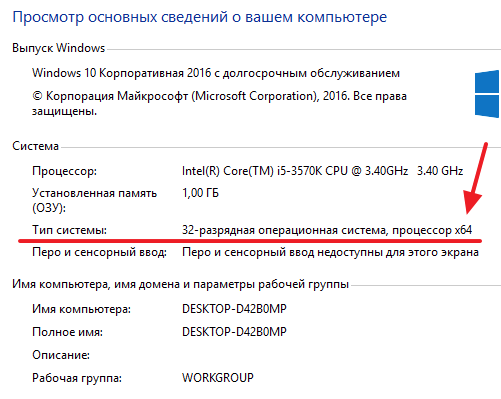
Als de processor wordt vermeld als 64-bits, betekent dit dat deze 64-bits systemen ondersteunt en dat u deze indien nodig kunt installeren.
Bitsysteem en processor in Windows 7 en XP
Als u Windows 7 of Windows XP gebruikt, geeft de bovenstaande methode u niet alle informatie. Zo heeft Windows 7 ook een venster "Bekijk informatie over uw computer" en opent deze op dezelfde manier als in Windows 8 of Windows 10 (via de eigenschappen van de computer, via het configuratiescherm of via de Windows-Pauze/Break toetsencombinatie). Maar in Windows 7 is er in dit venster alleen informatie over de bitness van het systeem, er zijn geen gegevens over de bitness van de processor.
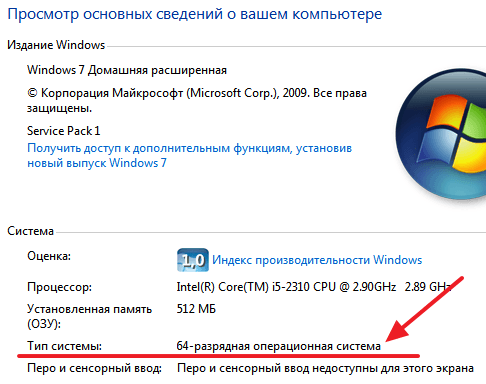
In Windows XP kunt u ook een venster openen met informatie over uw computer, daar heet het Systeemeigenschappen. Om het te openen, klikt u met de rechtermuisknop op het pictogram "Deze computer" en selecteert u "Eigenschappen" of drukt u op de toetscombinatie Windows-Pauze / Break. In Windows XP toont het venster Systeemeigenschappen de systeembitness alleen als u 64-bits Windows XP gebruikt.
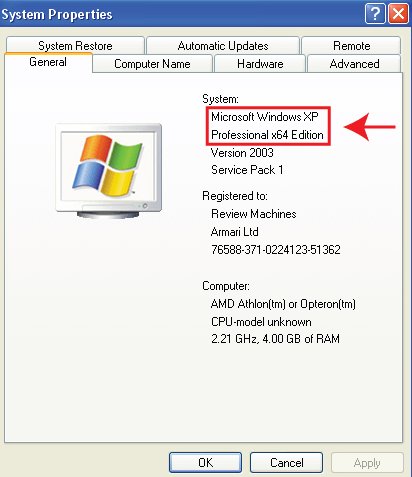
Als Windows XP 32-bits is, wordt de bitheid niet vermeld.
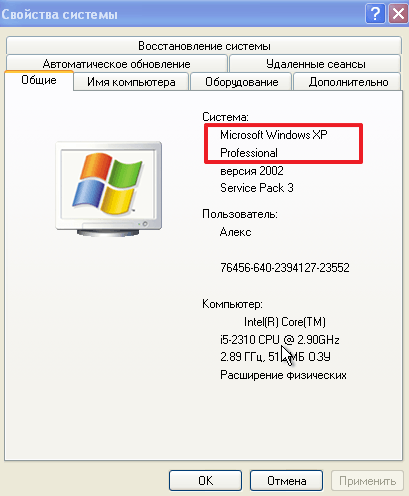
Daarom, als u Windows 7 of Windows XP hebt, moet u gebruiken om erachter te komen of het 64-rijensysteem wordt ondersteund. Voer dit programma uit op uw computer en kijk welke instructies door uw processor worden ondersteund (in de onderstaande schermafbeelding).
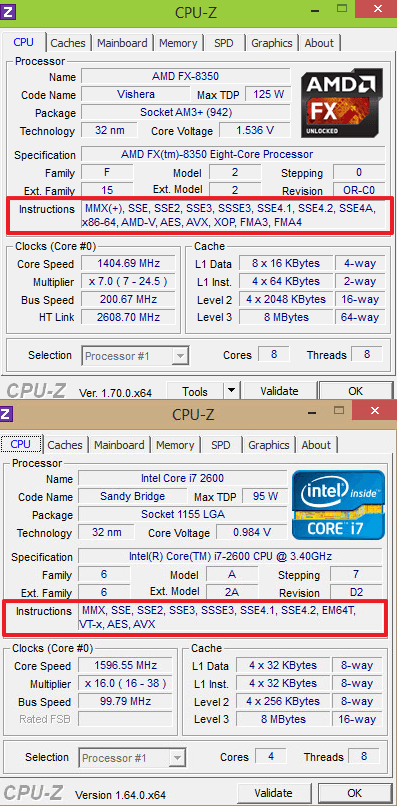
Als de lijst met ondersteunde instructies " x86-64" of " EM64T"Het betekent dat je een 64-bits processor hebt en het ondersteunt een 64-bits systeem.





